Как да поправите кода за грешка на OneDrive 0x8004de88

Научете как да поправите кода за грешка на OneDrive 0x8004de88, за да можете отново да използвате вашето облачно хранилище.
Когато използвате текстов редактор като среда за разработка и пишете код, вашият текстов редактор е наличен по всяко време е важно. Можете да използвате множество среди на работния плот, за да управлявате прозорците си, или можете да поставите прозорци един до друг. Като алтернатива можете да конфигурирате вашия текстов редактор да бъде винаги отгоре.
Ако вашият текстов редактор винаги е отгоре на други прозорци, ви позволява да го премествате върху всеки друг прозорец. По този начин можете лесно да го позиционирате и оразмерите произволно според прозорците, които искате да имате отворени в момента.
За съжаление за разработчиците, които предпочитат да конфигурират своята среда за разработка да се показва винаги отгоре; винаги отгоре не е често срещана функция. Въпреки че можете да инсталирате софтуер на трети страни, за да ви позволи да поддържате всеки прозорец отгоре, Notepad++ предлага функцията по подразбиране.
Notepad++ е напълно функционален безплатен текстов редактор с широк набор от полезни функции. Въпреки че името може да подсказва, че това е актуализация или надстройка до Notepad на Microsoft, то е напълно отделно и произведено от различен разработчик. Notepad++ следва относително простата философия на дизайна на Notepad на Microsoft, но включва много повече функции и е напълно функционална среда за разработка, а не просто текстов редактор.
Как да настроите Notepad++ да бъде винаги отгоре
За да конфигурирате Notepad++ да бъде винаги отгоре, щракнете върху „Преглед“ в горната лента, след което щракнете върху първата опция в падащия списък, с надпис „Винаги отгоре“.
Съвет: Когато винаги отгоре е активирано, до настройката ще има синя отметка.
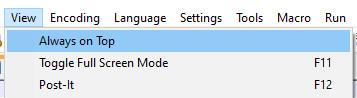
В горната лента щракнете върху „Преглед“, след което щракнете върху най-горната опция „Винаги отгоре“.
Винаги отгоре автоматично ще се деактивира всеки път, когато затворите Notepad++, така че ще трябва да активирате функцията всеки път, когато я отворите.
Научете как да поправите кода за грешка на OneDrive 0x8004de88, за да можете отново да използвате вашето облачно хранилище.
Намерете тук подробни инструкции за промяна на User Agent String в браузъра Apple Safari за MacOS.
Често ли получавате грешката „Съжаляваме, не можахме да се свържем с вас“ в MS Teams? Опитайте тези съвети за отстраняване на проблеми, за да се отървете от този проблем сега!
В момента не е възможно да се деактивират анонимни въпроси в събитията на живо в Microsoft Teams. Дори регистрираните потребители могат да задават анонимни въпроси.
Ако LastPass не успее да се свърже с своите сървъри, изчистете локалния кеш, актуализирайте мениджъра на пароли и деактивирайте разширенията на браузъра си.
Spotify може да бъде досадно, ако се отваря автоматично всеки път, когато стартирате компютъра си. Деактивирайте автоматичното стартиране, като следвате тези стъпки.
За много потребители, актуализацията 24H2 прекратява автоматичния HDR. Тази ръководство обяснява как можете да решите този проблем.
Трябва ли да планирате повтарящи се срещи в MS Teams с едни и същи участници? Научете как да настроите повтаряща се среща в Teams.
Ние ви показваме как да промените цвета на маркирането за текст и текстови полета в Adobe Reader с това ръководство стъпка по стъпка.
Чудите се как да интегрирате ChatGPT в Microsoft Word? Това ръководство показва точно как да го направите с добавката ChatGPT за Word в 3 лесни стъпки.







